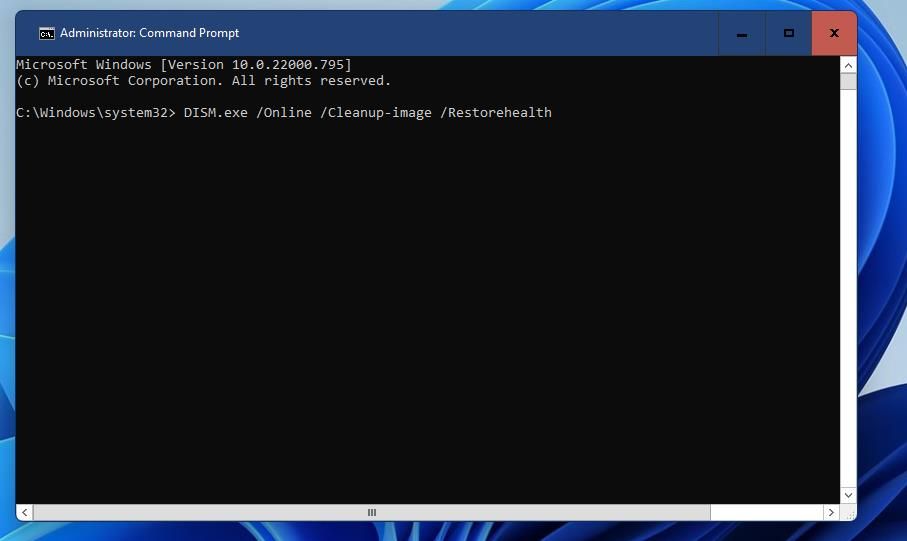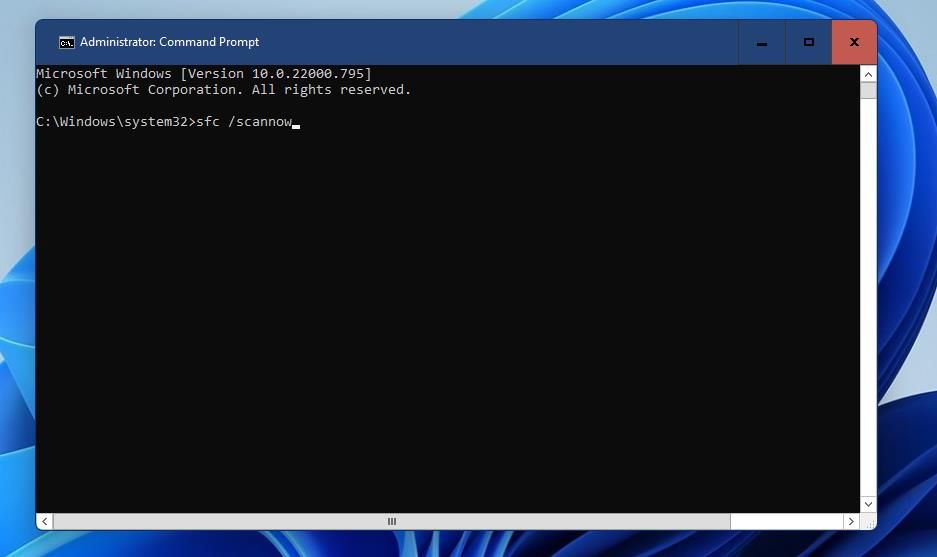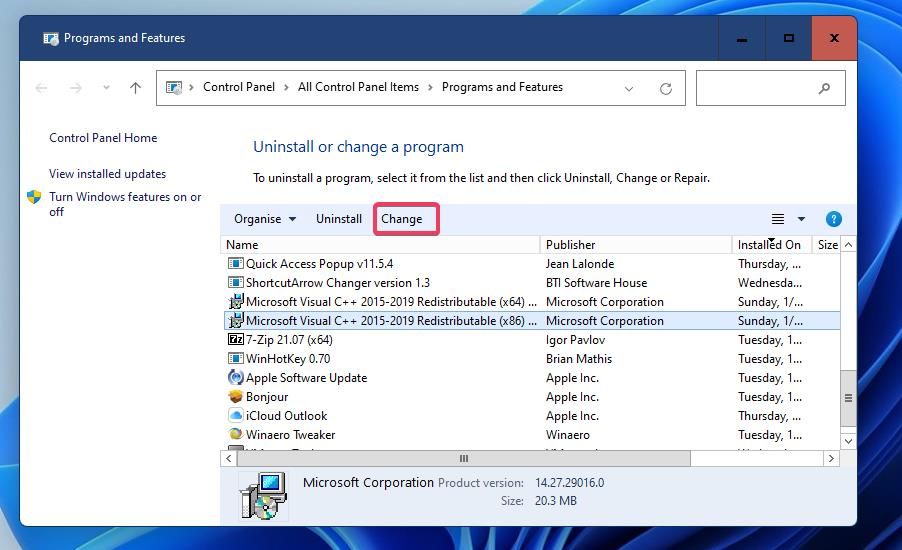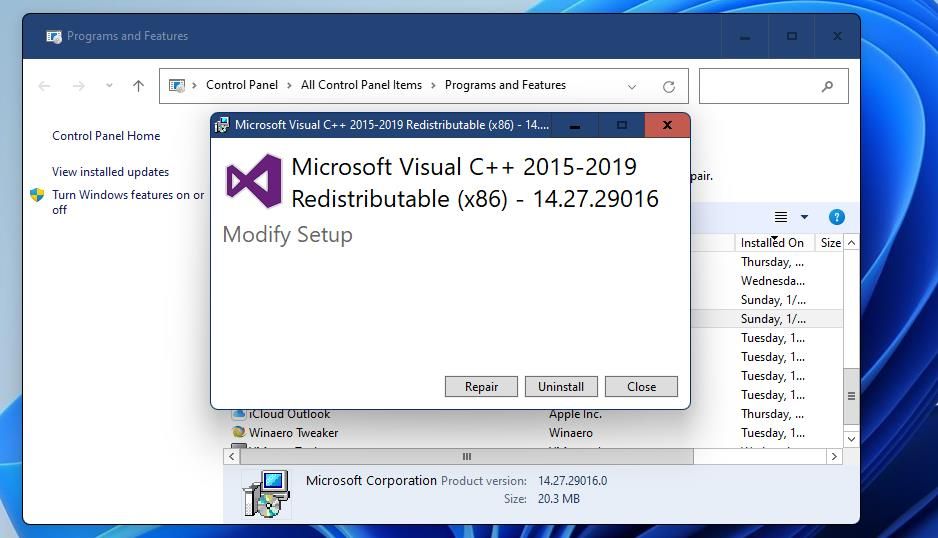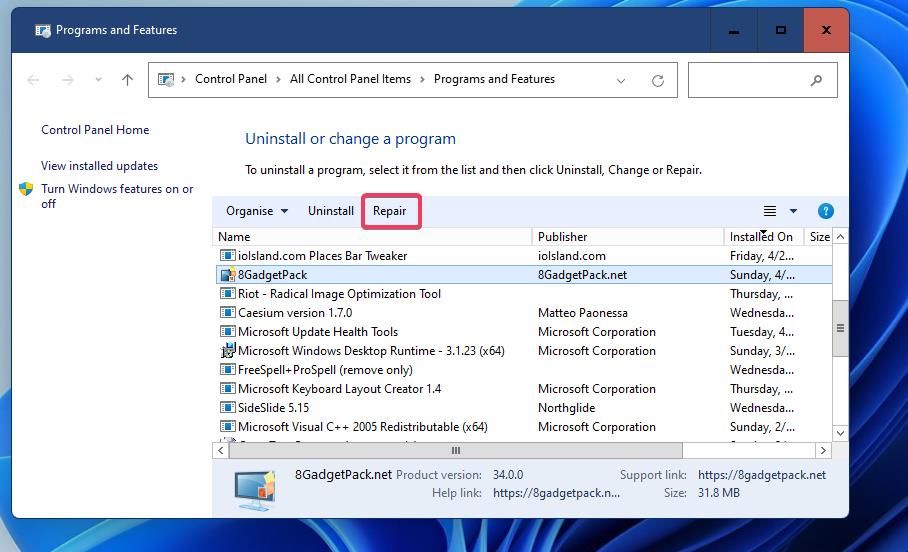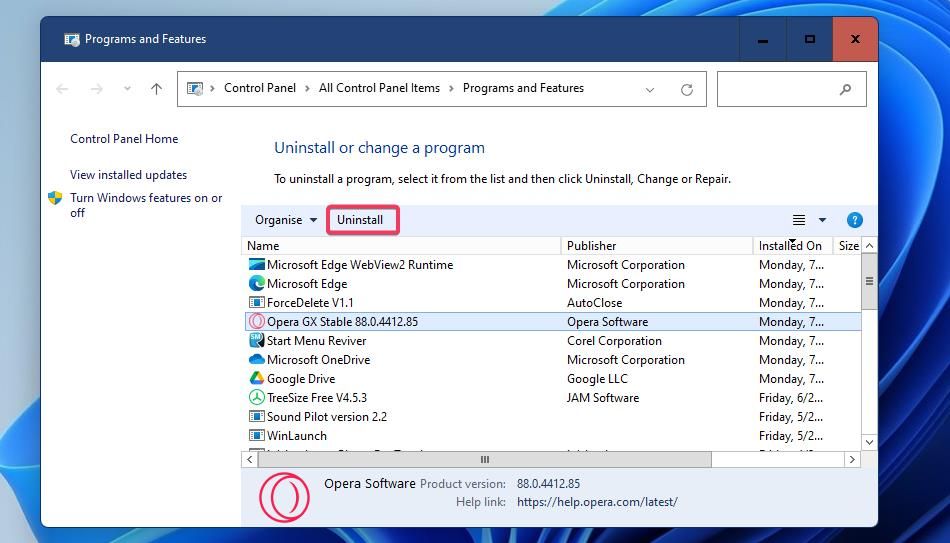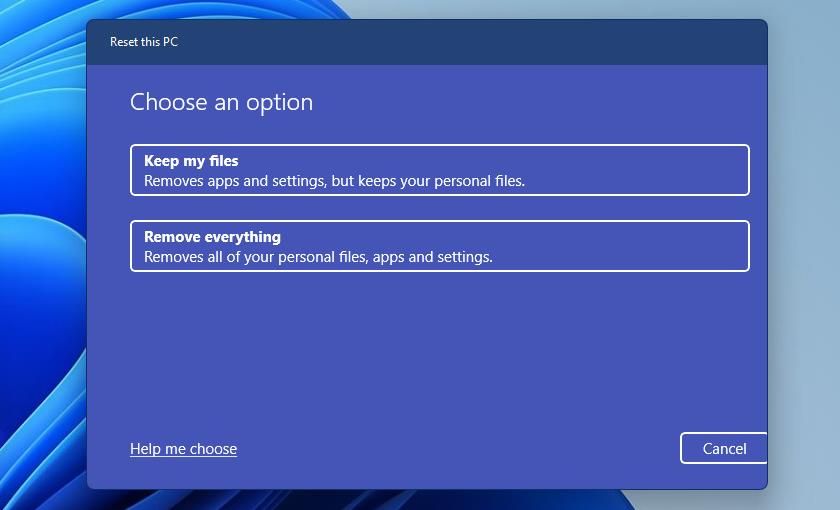Så här åtgärdar du Runtime Error 217 i Windows 10 och Windows 11
Hindrar Runtime error 217 dig från att köra dina appar? Så här kan du fixa det.
Användare har pratat om Runtime error 217 på Microsofts Windows supportforum. Det felmeddelandet dyker upp på vissa användares stationära och bärbara datorer när de försöker starta vissa program.
Som ett resultat kan användare inte starta och använda Windows-programpaket för vilka de ser felmeddelanden 217. Försök att tillämpa dessa potentiella lösningar om du är en annan användare som behöver åtgärda fel 217.
1 Kör System File Checker Utility
Systemfilskorruption är en trolig orsak till fel 217. Därför kan det här problemet åtgärdas för vissa om du kör Windows inbyggda systemfil- och bildreparationsverktyg. Kör systemavbildning och filsökning i kommandotolken så här:
-
Tryck på Windows -tangenten + X och välj genvägen Sök .
-
Skriv CMD i sökrutan och välj alternativet Kör som administratör i kommandotolksappen därifrån.
-
Först, mata in detta systembildreparationskommando och tryck på Enter – knappen:
DISM.exe /Online /Cleanup-image /Restorehealth -
När systembildkommandot har slutfört processen, mata in denna text och tryck på Retur :
sfc /scannow -
Vänta nu på att SFC-skanningen du började ska avslutas och visa resultatmeddelandet.
2 Reparera Visual C++ 2015-2019 Redistributable
Fel 217 kan uppstå på grund av problem med Visual C++ 2015-2019 Redistributable. Det omdistribuerbara paketet kan vara skadat eller saknas. Så här kan du reparera Visual C++ 2015-2019 Redistributable via kontrollpanelens program och funktioner:
-
Ta fram appleten Program och funktioner genom att skriva appwiz.cpl i Kör och klicka på OK.
-
Välj Visual C++ 2015-2019 Redistributable-paketet. Om du bara kan hitta en Visual C++ 2015-2022 Redistributable, välj det paketet.
-
Klicka på alternativet Ändra för det valda paketet.
-
Tryck på Reparera för att fixa Visual C++.
3 Välj ett reparationsalternativ för berörd programvara
Du kan välja ett liknande reparationsalternativ som det Visual C++-paket har i Program och funktioner för viss programvara från tredje part. Om mjukvarupaketet du behöver åtgärda fel 217 har en Reparera- knapp i Program och funktioner, välj det alternativet.
För att göra det, öppna avinstallationsprogrammet för Windows som beskrivs i den andra metoden ovan, välj den berörda programvaran och klicka på antingen en Reparera eller Ändra -knapp för den.
4 Installera om programvaran där Runtime Error 217 uppstår
Programvaran du behöver för att fixa fel 217 för kanske inte är korrekt eller helt installerad. Om så är fallet är det en hållbar lösning att installera om den berörda programvaran. Du kan avinstallera och sedan installera om berörda program via kontrollpanelen så här:
-
Öppna Program och funktioner enligt de två första stegen i den andra lösningen ovan.
-
Välj den programvara du behöver för att fixa Runtime error 217 för.
-
Klicka sedan på alternativet Avinstallera för den valda programvaran.
-
Välj Ja på alla uppmaningar som ber dig att bekräfta borttagning av programvara.
-
Starta om Windows efter att du har tagit bort programvaran.
-
Öppna utgivarens nedladdningssida för din avinstallationsprogramvara. Ladda sedan ner den senaste mjukvaruversionen från den sidan.
-
Installera om din Windows-programvara med dess installationsguide.
5 Välj alternativet Återställ PC
Att återställa din PC till en standardkonfiguration kan betraktas som det nukleära alternativet för att fixa Runtime error 217. Detta är en nukleär fix eftersom det kommer att radera all programvara från tredje part som du har installerat. Du kan dock åtminstone välja att spara dina användarfiler i verktyget Återställ denna PC .
Detta bör vara ditt sista alternativ för att fixa Runtime error 217 eftersom det kräver att du återställer din Windows-dator till fabriksinställningarna.
Andra potentiella korrigeringar för Runtime Error 217
Du fixar även andra Runtime-fel om det inträffar tillsammans med Runtime error 217. Felen kan vara kopplade; alltså, om du fixar det ena så fixar du det andra. Av alla möjliga korrigeringar rekommenderar vi speciellt att du försöker renstarta Windows för att lösa programkonflikter.
Kick-Start-programvara med dessa Runtime Error 217-fixar
Så det är så du kan kickstarta en app närhelst Runtime error 217 slår ner den. Du borde inte behöva någon reparationsprogramvara från tredje part för att lösa Runtime error 217. Att tillämpa de potentiella upplösningarna ovan med Windows inbyggda systemverktyg kommer sannolikt att fixa detta runtime-fel på de flesta användares datorer.